Το Chat-Highlight-Widget είναι ένα χρήσιμο εργαλείο για να επισημάνετε σημαντικά μηνύματα στο chat και να τα κάνετε ορατά κατά τη διάρκεια του Stream. Είτε πρόκειται για ειδικές ανακοινώσεις είτε για ενδιαφέροντα σχόλια, αυτό το widget εξασφαλίζει ότι καμία σημαντική πληροφορία δεν θα χαθεί. Εδώ θα μάθετε πώς να το χρησιμοποιείτε βέλτιστα στο stream σας.
Σημαντικότερες γνώσεις Το Chat-Highlight-Widget σας επιτρέπει να καρφιτσώσετε σημαντικά μηνύματα ώστε να παραμείνουν ορατά στους θεατές σας. Μπορείτε να προσαρμόσετε τη διάρκεια, τη γραμματοσειρά, τα χρώματα και άλλες ρυθμίσεις ανάλογα με τις προτιμήσεις σας. Επίσης, η θέση του widget στο stream μπορεί να προσαρμοστεί.
Βήμα-βήμα οδηγίες για την εγκατάσταση του Chat-Highlight-Widgets
Βήμα 1: Προσθέστε το Widget
Για να προσθέσετε το Chat-Highlight-Widget στο stream σας, πλοηγηθείτε στο Streamlabs OBS στις πηγές που προσθέτετε. Κάντε κλικ στο σύμβολο συν (+) για να δημιουργήσετε μια νέα πηγή. Κάντε κύλιση στη λίστα των widgets μέχρι να βρείτε το Chat-Highlight-Widget. Κάντε κλικ σε αυτό και δώστε μια ονομασία στο widget. Στη συνέχεια, επιλέξτε "Προσθήκη πηγής".
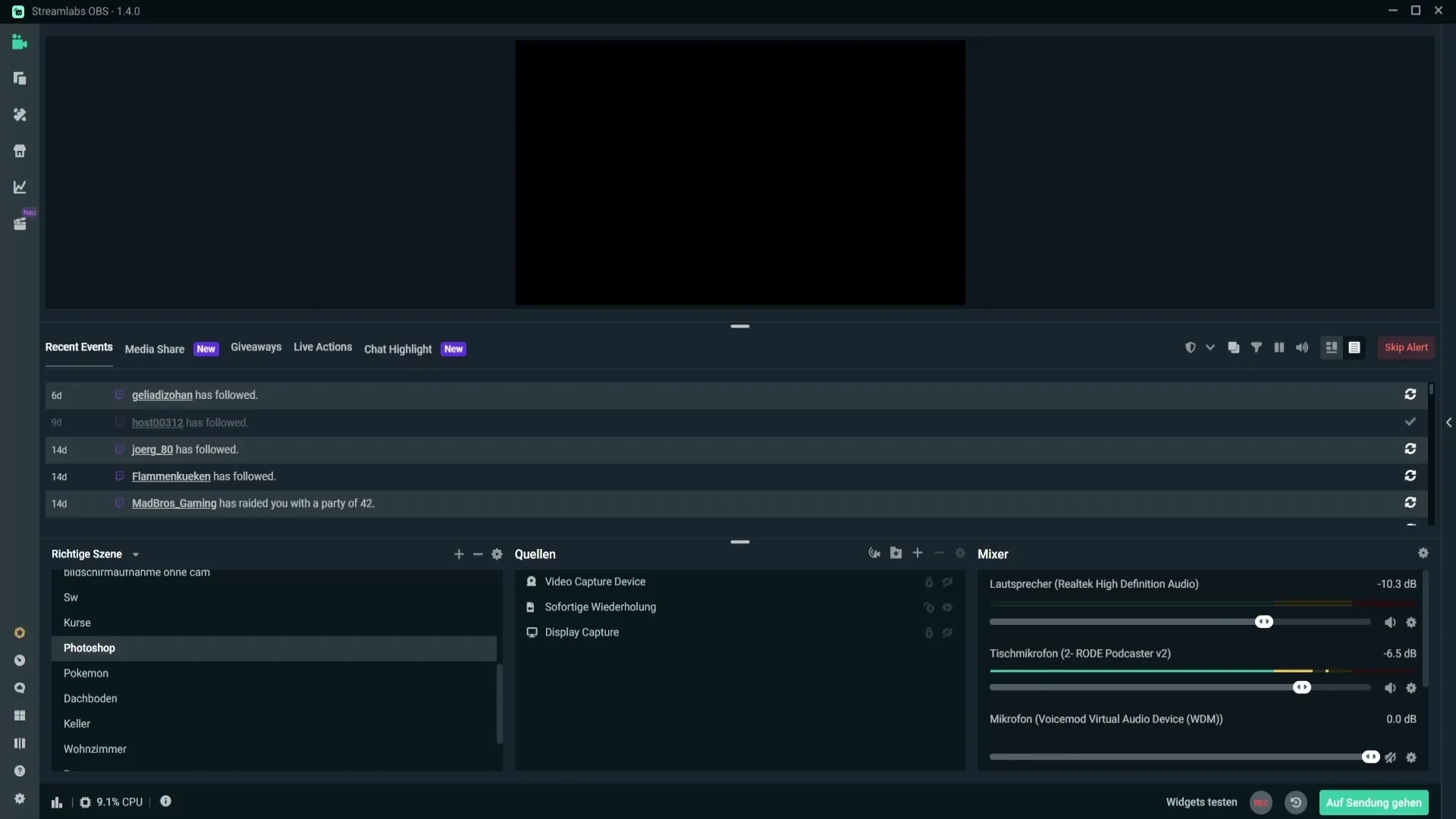
Βήμα 2: Καρφιτσώστε το μήνυμα του chat
Το widget εμφανίζει ένα καρφιτσωμένο μήνυμα απευθείας στο stream. Όταν γράφεται μια σημαντική πληροφορία στο chat, έχετε τη δυνατότητα να καρφιτσώσετε αυτό το μήνυμα. Έτσι, οι μελλοντικοί θεατές θα είναι πάντα ενημερωμένοι. Μπορείτε να το κάνετε πολύ εύκολα, κάνοντας hover πάνω στο μήνυμα με το ποντίκι και κάνοντας κλικ στο εικονίδιο της καρφίτσας.
Βήμα 3: Ρύθμιση διάρκειας μηνύματος
Αν θέλετε να καρφιτσώσετε ένα μήνυμα, μπορείτε να ρυθμίσετε στη ρύθμιση της πηγής τη διάρκεια για την οποία το μήνυμα θα παραμείνει ορατό. Ρυθμίστε την τιμή σε μηδέν αν το μήνυμα θα πρέπει να εμφανίζεται μόνιμα. Για παράδειγμα, αν το μήνυμα πρέπει να είναι ορατό μόνο για 10 δευτερόλεπτα, απλά εισάγετε το 10 στις αντίστοιχες ρυθμίσεις.
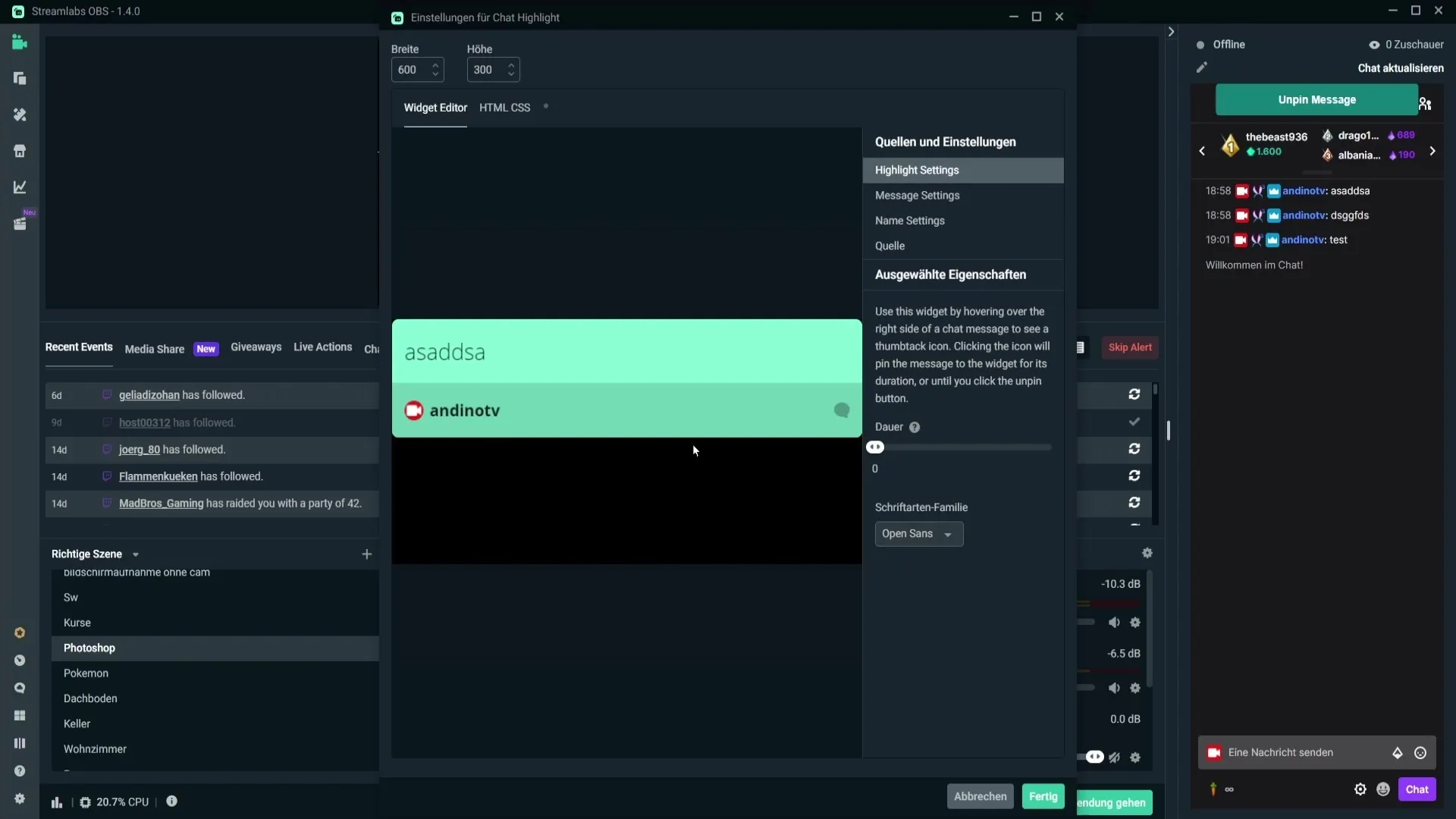
Βήμα 4: Προσαρμογή γραμματοσειράς και μεγέθους γραμματοσειράς
Στην ενότητα ρυθμίσεων γραμματοσειράς μπορείτε να επιλέξετε μια γραμματοσειρά που είναι ευανάγνωστη. Δοκιμάστε διάφορες επιλογές και φροντίστε το επιλεγμένο σχέδιο να είναι καθαρό και ελκυστικό. Το μέγεθος της γραμματοσειράς μπορεί επίσης να προσαρμοστεί αργότερα, χρησιμοποιώντας τον ρυθμιστικό διακόπτη για να ρυθμίσετε το μέγεθος σύμφωνα με τις προτιμήσεις σας.
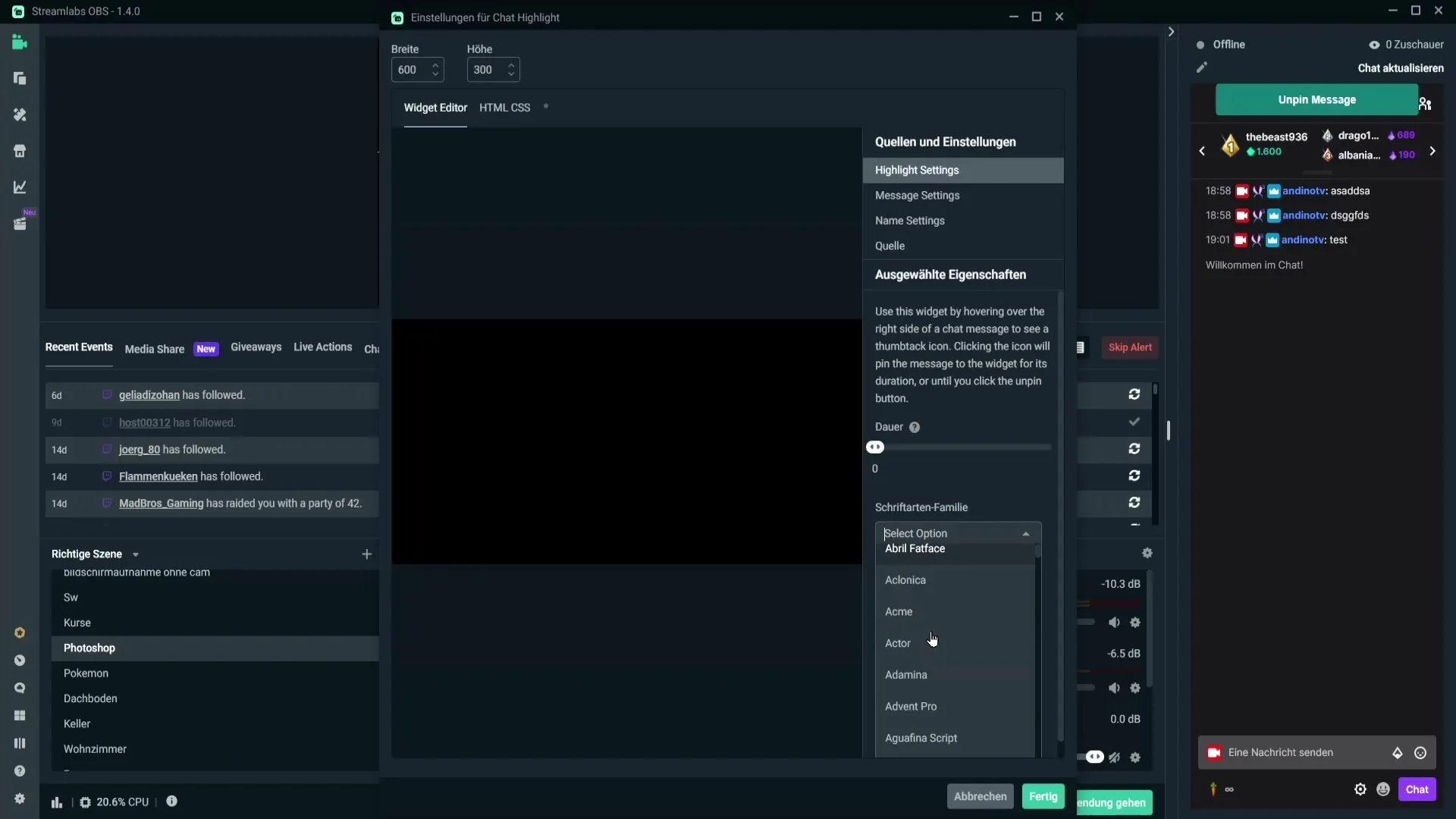
Βήμα 5: Ρύθμιση χρώματος κειμένου και χρώματος φόντου
Το χρώμα του μηνύματος και του φόντου μπορεί επίσης να προσαρμοστεί. Κάντε κλικ στο πεδίο για το χρώμα του κειμένου και επιλέξτε ένα χρώμα που ξεχωρίζει καλά στο stream. Εναλλακτικά, μπορείτε να εισαγάγετε έναν Hexcode για ακριβή προσαρμογή χρώματος ή να χρησιμοποιήσετε μια πιπέτα για να επιλέξετε ένα χρώμα απευθείας από το stream σας.
Βήμα 6: Ρύθμιση ονομασίας
Η εμφάνιση του ονόματος στο widget μπορεί επίσης να επεξεργαστεί. Μπορείτε να ρυθμίσετε το μέγεθος της γραμματοσειράς, να αλλάξετε το χρώμα και ακόμη και να ρυθμίσετε το φόντο του ονόματος. Έτσι, το όνομα αποκτά τον δικό του στυλ, που ταιριάζει στη συνολική εμφάνιση του stream σας και διευκολύνει την ανάγνωση.
Βήμα 7: Πρόσθετες ρυθμίσεις
Εκτός από τις παραπάνω επιλογές, μπορείτε να προσαρμόσετε μερικές ακόμη ρυθμίσεις που θα βελτιώσουν την εμπειρία ροής σας. Για παράδειγμα, μπορείτε να ορίσετε ότι το widget θα απενεργοποιείται όταν δεν είναι ορατό, ώστε να αποφεύγονται καθυστερήσεις. Η δυνατότητα του widget να ενημερώνεται κατά την αλλαγή σκηνών συμβάλλει επίσης σε μια ομαλή ροή.
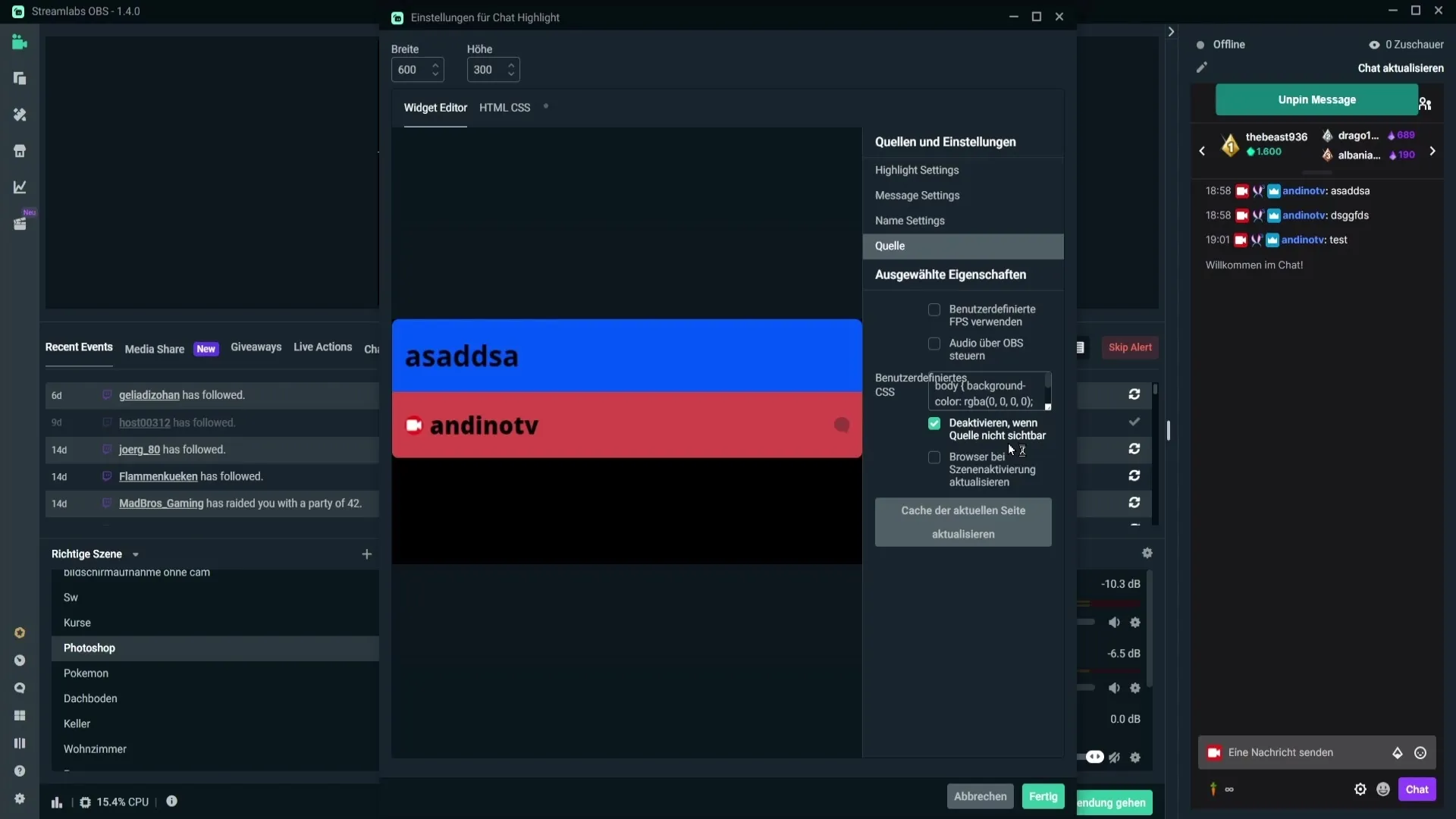
Βήμα 8: Θέση και κλιμάκωση του widget
Αφού έχετε πραγματοποιήσει όλες τις ρυθμίσεις, μπορείτε να τοποθετήσετε το widget στην επιφάνεια ροής και να προσαρμόσετε αντίστοιχα το μέγεθος. Με το σύρσιμο και την κλιμάκωση του widget, βρίσκει τη θέση του στο stream, όπου μπορεί να αναδείξει καλύτερα.

Σύνοψη - Ρύθμιση του Chat-Highlight-Widget στο Streamlabs OBS
Το Chat-Highlight-Widget σας επιτρέπει να παρουσιάζετε οπτικά σημαντικές πληροφορίες από το chat. Με τις πολλές δυνατότητες προσαρμογής του, γίνεται ένα αναπόσπαστο εργαλείο για την εμπειρία ροής σας.
Συχνές ερωτήσεις
Πώς προσθέτω το Chat-Highlight-Widget;Κάντε κλικ στο σύμβολο συν (+) στο Streamlabs OBS στις πηγές και επιλέξτε το Chat-Highlight-Widget.
Πόσο καιρό παραμένει ένα μήνυμα ορατό στο stream;Η ορατότητα καθορίζεται στις ρυθμίσεις. Ρυθμίστε την τιμή σε μηδέν για μόνιμη εμφάνιση ή σε συγκεκριμένη τιμή για προσωρινή εμφάνιση.
Μπορώ να αλλάξω τη γραμματοσειρά;Ναι, στην ενότητα ρυθμίσεων γραμματοσειράς μπορείτε να επιλέξετε και να προσαρμόσετε μια ευανάγνωστη γραμματοσειρά.
Πώς επιλέγω ένα χρώμα για το μήνυμα;Μπορείτε να επιλέξετε ένα χρώμα από το πεδίο χρώματος ή να χρησιμοποιήσετε έναν Hexcode. Η πιπέτα σας δίνει επίσης τη δυνατότητα να επιλέξετε ένα χρώμα από το stream σας.
Υπάρχουν επιλογές βελτιστοποίησης της απόδοσης;Ναι, μπορείτε να απενεργοποιήσετε την πηγή όταν δεν είναι ορατή, ώστε να αποφεύγονται οι καθυστερήσεις και έτσι να βελτιώνεται η απόδοση του stream.


